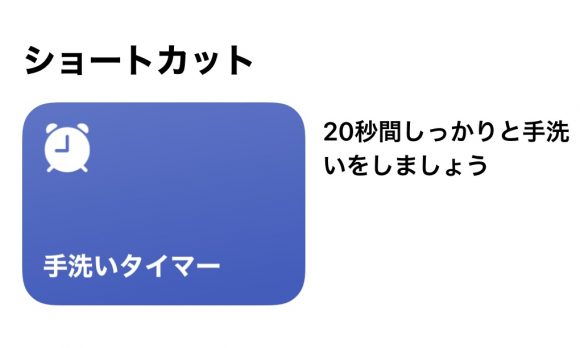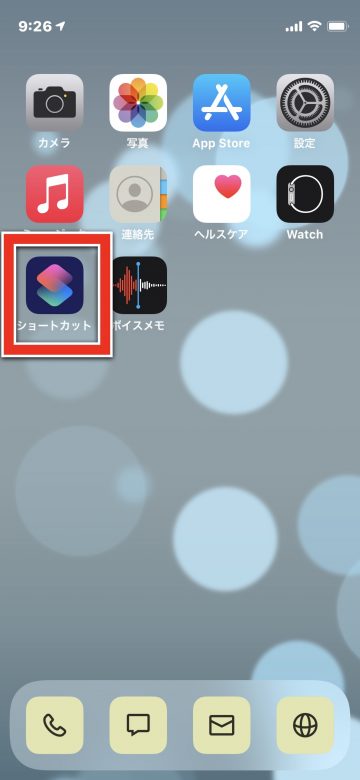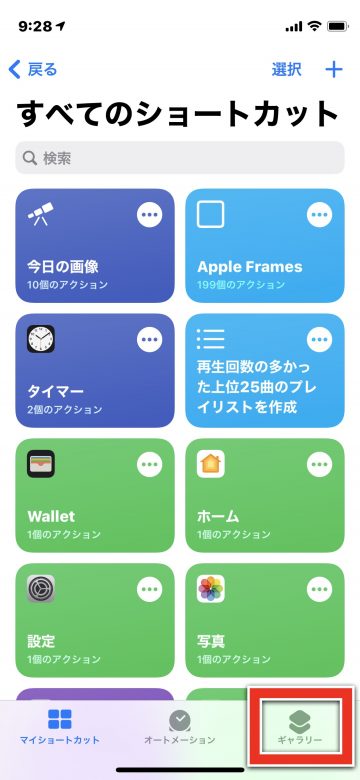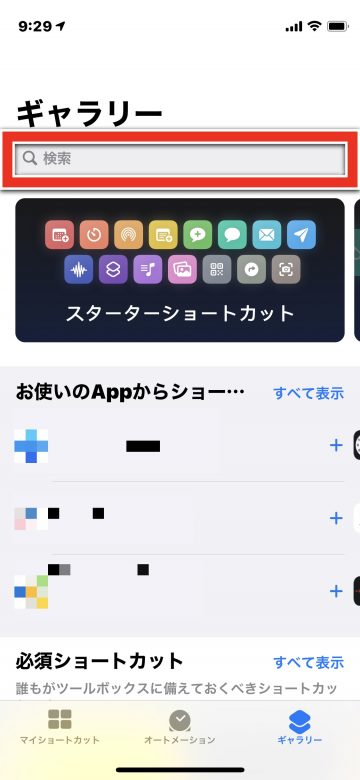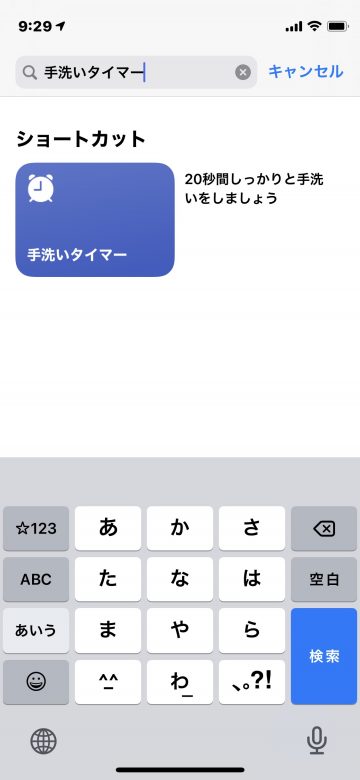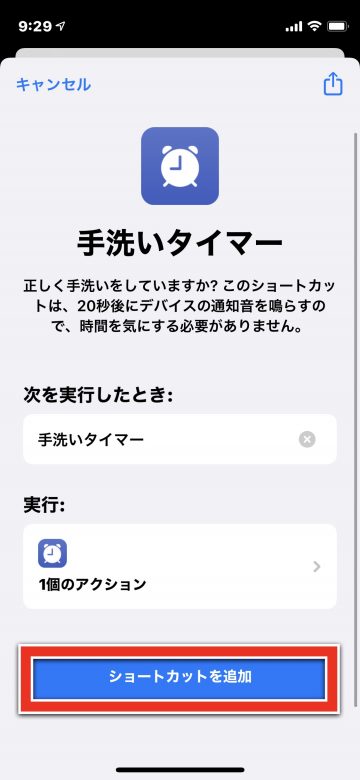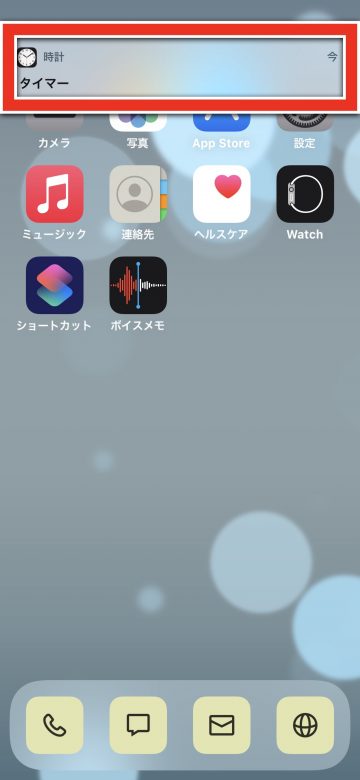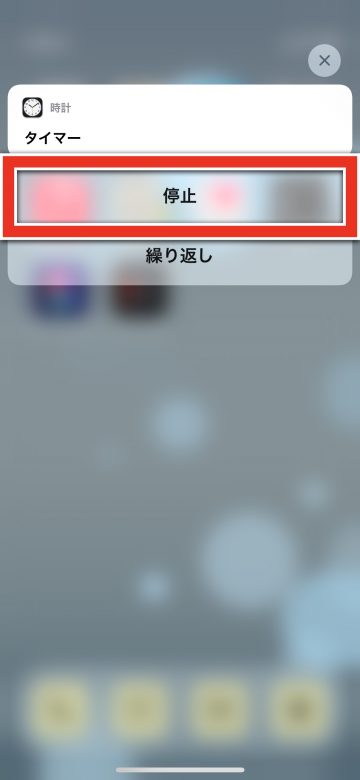【iOSショートカット】「手洗いタイマー」を用いてしっかりと手洗いしよう

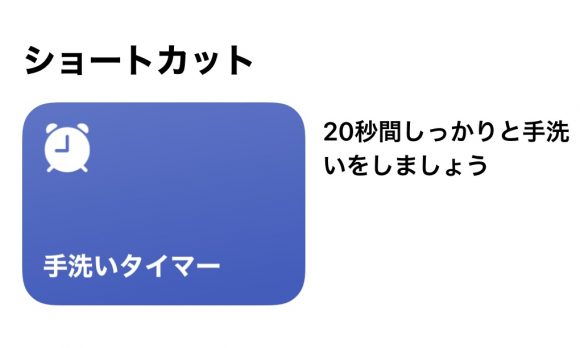
iOS13から標準インストールのアプリとなった「
ショートカット」は、よく使う機能やさまざまな操作を自動化して実行させる機能です。
今回ご紹介する「
手洗いタイマー」は、しっかりと手洗いする時間を確保するため、20秒間のタイマーを設定できる機能です。Apple Watchには、水流の音などを検知して自動的に20秒間カウントする、手洗いタイマー機能があります。このショートカットを使用することで、Apple Watchを持っていない場合でも、しっかりと手洗いするためのサポートを受けることができます。
「手洗いタイマー」の追加方法と、設定方法を解説します。
ショートカットの設定・入手手順
1
「ショートカット」アプリを起動します
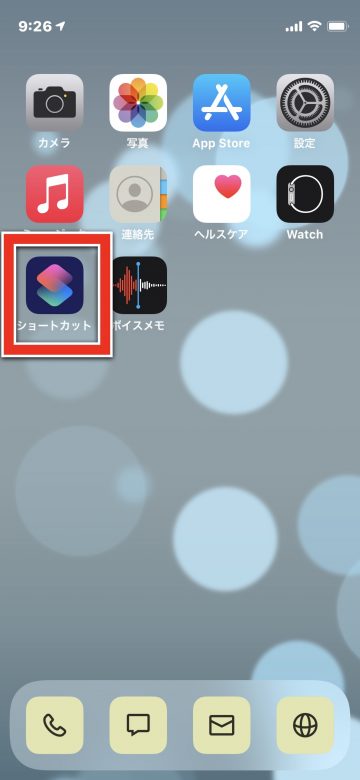 「ショートカット」アプリのアイコンをタップします
「ショートカット」アプリのアイコンをタップします
 または画面を上から下にスライドし、「ショートカット」と入力して検索します
「ショートカット」アプリが見つかるので、アイコンをタップします
または画面を上から下にスライドし、「ショートカット」と入力して検索します
「ショートカット」アプリが見つかるので、アイコンをタップします
2
ショートカットのギャラリーから「手洗いタイマー」を探します
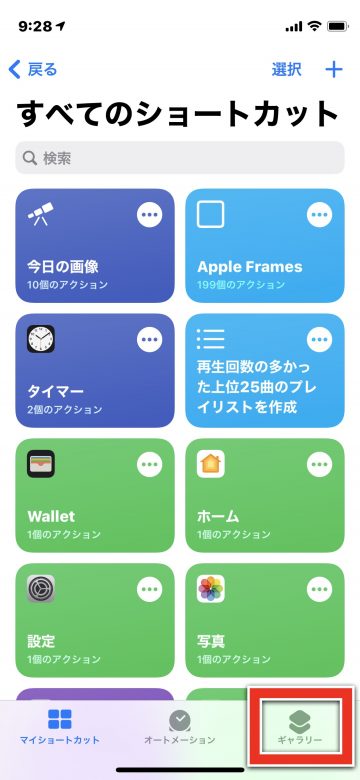 画面右下にある「ギャラリー」を選択します
画面右下にある「ギャラリー」を選択します
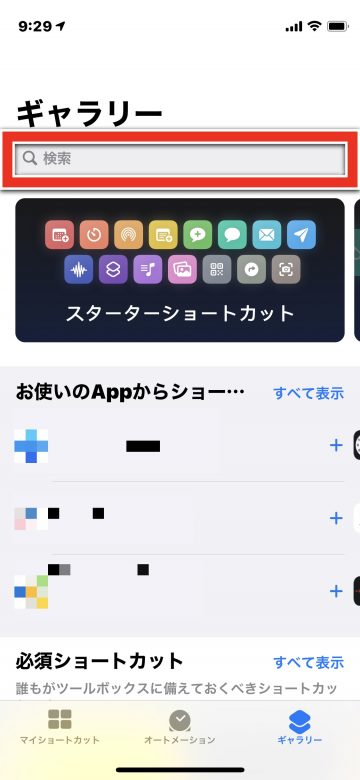 「検索」をタップし「手洗いタイマー」と入力します
「検索」をタップし「手洗いタイマー」と入力します
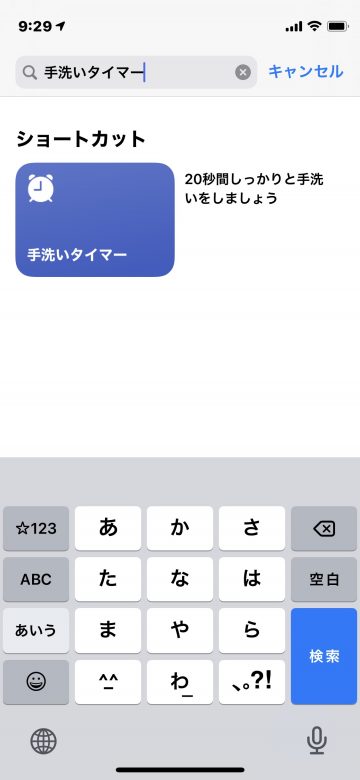 「手洗いタイマー」が見つかるので、タップします
「手洗いタイマー」が見つかるので、タップします
3
ショートカットを追加します
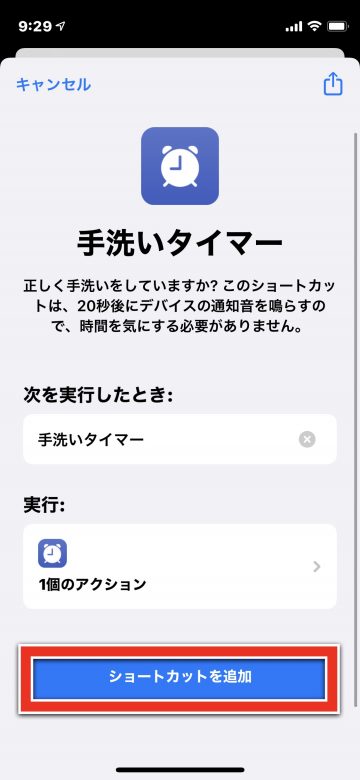 一番下にある「ショートカットを追加」をタップします
一番下にある「ショートカットを追加」をタップします
ショートカットの実行方法
作成したショートカットの実行方法には「ホーム画面にアイコンを追加する」「ウィジェットに登録する」「Siriショートカットを設定する」と3種類あります。
ホーム画面にアイコンを追加する方法では、ホーム画面にアプリのようなショートカット実行用アイコンを追加でき、タップしてすばやく起動できます(ホーム画面に追加する方法解説記事)。
iPhoneのウィジェット機能では、ショートカットの項目を追加することですばやく起動できます(ウィジェットに追加する方法解説記事)。
Siriに音声で呼びかけて実行する「Siriショートカット」による起動も可能です。Siriショートカットの基本機能・設定解説記事、Siriショートカットの作成方法記事もあわせてご参照ください。
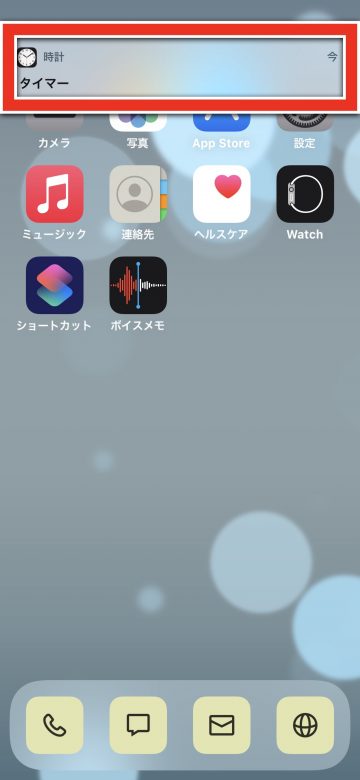 ショートカットを起動してから手を洗います
20秒経過すると、タイマーの終了を通知および通知音で知らせてくれます
ショートカットを起動してから手を洗います
20秒経過すると、タイマーの終了を通知および通知音で知らせてくれます
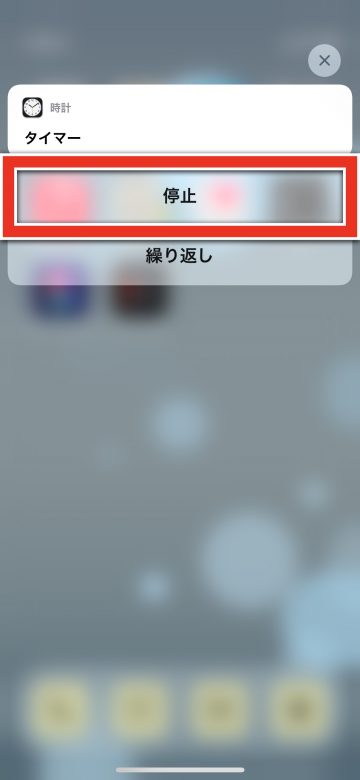 通知をタップする、または通知を下にスワイプして「停止」をタップすると、通知音がストップします
通知をタップする、または通知を下にスワイプして「停止」をタップすると、通知音がストップします
(mami)